Im letzten Teil unseres Mac Pro Reviews wollen wir uns die Performance mit 4K Material in Final Cut Pro X, Premiere Pro CC sowie DaVinci etwas genauer betrachten. Außerdem ist auch der 8-Core Mac bei uns eingetroffen: Wer ist schneller für Videoapps: Der 12-Core oder der 8-Core Mac Pro?
Vorab kurz die wichtigsten technischen Daten des von uns auch getesteten 8-Core Macs:
Prozessor: 3 GHz 8-Core Intel Xeon E5
Speicher: 32 GB 1867 MHz DDR3 ECC
Grafikkarte: AMD FirePro D700 6144 MB
Software OS X 10.9.1 (13B4116)
SSD: 500 GB / Linkgeschwindigkeit: 5.0 GT/s
Die entsprechenden Daten zum 12-Core Mac finden sich hier.
FCPX, Premiere Pro CC und Motion am 12 und 8 Core Mac
Für unseren Schnittprogramm-Rendertest haben wir, um möglichst nah bei der Praxis zu bleiben, Original Kameramaterial und nicht im Programm selbst erstelltes, quasi synthetisches Material genutzt. Wir setzen hierfür auf das frei zugängliche 4K-Originalmaterial von der Blackmagic Design 4K Production Camera, das in 4K ProRes HQ mit 24 B/s mit einer Datenrate von knapp 710 Mbit/s (ca. 89 MB/s) pro Clip vorliegt.
Damit alle Interessierten sich selbst ein Bild von der Performance machen können und auch ihren eigenen Rechner mit unserem FCPX 4K Projekt mal einschätzen können – stellen wir in den nächsten Tagen die Projektdaten inklusive dem BMD 4K Material hier zur Verfügung (solange sich die Serverlast für uns noch erträglich gestaltet). Wie alle Rendertests ist auch unser kleines Testprojekt unter Vorbehalt zu sehen und bietet keine umfassende Auskunft zur Leistungsfähigkeit einer Maschine, sondern zeigt einen kleinen Ausschnitt auf. Wir haben hierbei keine zig Effekte aufgetürmt, sondern waren eher an moderaten Compositings interessiert. Farbkorrektur, Gaußscher Blur sowie 4 parallele 4K Streams, deren Größe skaliert wurde, sowie ein Videolayer mit einem Transfermodus sind hierbei zur Anwendung gekommen und markieren für uns einen Kompromiss zwischen stärkerem Compositing (für das wir eh eher AE oder anderes nutzen würden) und einem eher geradlinigen Schnitt.
Um den Download im erträglichen Rahmen zu halten, nutzen wir einen Clip aus der Blackmagic Production Camera 4K Sammlung, den wir mehrfach nutzen. Idealer wären hier natürlich mehrere unabhängige Clips gewesen, aber das hätte weit über 10 GB an Download bedeutet, was wir hier weder euch noch uns zumuten wollen.

Auf den 3 skalierten 4K-Clips in der Mitte des Screens liegen Blenden, kräftige Farbkorrekturen (vgl. 3-Wheel) sowie ein Gaußscher Blur auf jedem zweiten Clip. Zusätzlich wurden die Clips leicht zeitversetzt auf die Timeline gelegt, um es ggf. einem intelligenten Caching im Hintergrund etwas schwerer zu machen.
Darüber hinaus wurde ein weiterer, leicht skalierter 4K Clip mit einem Transfermodus über die 3 vorhandenen 4K Clips animiert und mit einer Zeitlupenfunktion versehen um seine Dauer auf ebenfalls ca. 1 Minute zu setzen.
Insgesamt besteht das Renderprojekt also aus 4 mit diversen Effekten versehenen 4K Clips.
Hintergrundrendering wurde in Final Cut Pro X deaktiviert und vor dem Durchlauf wurden vorsichtshalber alle Events- und Projektrenderfiles gelöscht. Das ist wichtig sowohl unter Premiere Pro CC wie auch unter Final Cut Pro X, weil beide Schnittprogramme über mittlerweile recht intelligente Cache-Funktionen verfügen. Das bedeutet, wenn man das Projekt einmal mit dropped Frames durchlaufen lässt, erhält man danach auf unserem Mac Pro sowohl in FCPX als auch in Premiere Pro CC eine butterweiche Abspielleistung, die jedoch aus dem Cache gefischt wird.
Mit diesem Test-Projekt kratzen wir deutlich am Limit von Final Cut Pro X auf dem Mac Pro 12 Core Rechner. Bei der 1-minütigen Sequenz hatten wir zwei dropped Frames Warnungen in der Einstellung „Bessere Qualität“ - also pixelnative Darstellung. Ohne Dropped Frames werden in der gleichen Einstellung drei farbkorrigierte 4K Clips ohne Gaußschen Blur und ohne vierten Clip als Overlay abgespielt oder das gesamte 4K Projekt in höchster Qualität wenn wir die Blenden weglassen.
Der 8-Core Mac bietet beim Arbeiten mit FCPX die gleiche Abspielleistung wie der 12-Core Mac – vielleicht minimal gefühlt einen Hauch mehr Reaktivität.
Betrachtet man jedoch die Renderleistung einzelner Effekte geht der 8-Core Mac als klarer Gewinner vom Platz.
Wir haben in Zusammenarbeit mit dem von uns sehr geschätzten barefeats.com einige seiner Rendertest (FCPX und Motion) auf unserem 8 Core Mac laufen lassen. Wenn man sich die Ergebnisse zusammen mit den anderen Mac Pro 2013 Resultaten betrachtet – ergibt sich eine eindeutige Reihenfolge – zumindest bei den hier getesteten Effekten:
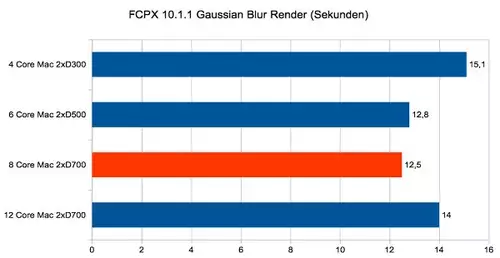
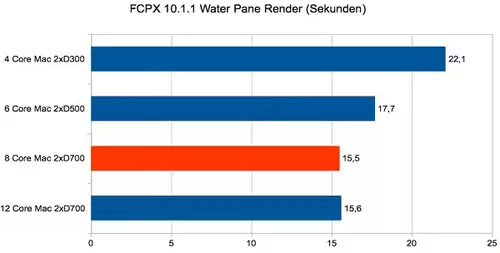
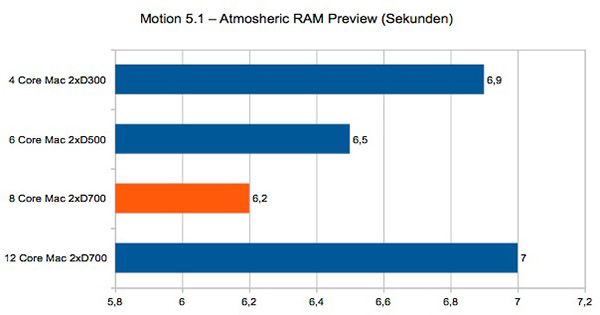
Der 12-Core Mac landet bei allen Tests nicht auf dem ersten Platz. Der 8-Core Mac stellt in allen Disziplinen das schnellste Gerät. Die höheren Taktfrequenzen der Xeons dürften hierfür verantwortlich sein – gepaart mit der besten Multi-Core Auslastung beim 8-Core Mac Pro. Ein ähnliches Bild zeigt sich auch bei unserem Davinci Resolve Test – doch dazu später mehr.
Wir wollten auch wissen, wie sich Exporte in andere Formate verhalten und haben zusätzlich die Timeline unseres 4K ProRes HQ Renderprojektes nach YouTube konformes h.264 in HD Auflösung exportiert. Das gleiche Projekt haben wir in Premiere Pro CC nachgebaut und ebenfalls die Export-Zeit nach h.264 HD gemessen. Für den 8 Core Mac unter Premiere Pro CC hat hier leider die Zeit gefehlt. Hier sind die Ergebnisse:
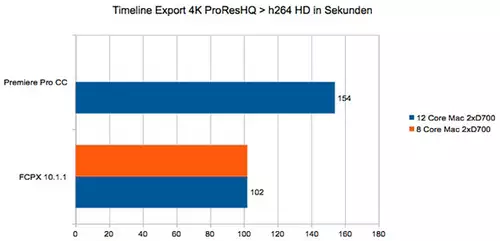
Bei der ProRes Bearbeitung haben die Macs ein klares Heimspiel. Die Kombination ProRes und Mac Pro bietet sehr viel Power und wer vor allem mit ProRes zu tun hat, erhält hier eine bestmöglich aufeinander abgestimmte Kombination. Allerdings kann auch hier der 12 Core Mac keinen Boden gegenüber dem 8 Core Mac gut machen. Beide landen bei exakt 1 Min 42 Sekunden. Premiere Pro hat beim Encoding deutlich mehr zu kämpfen und braucht hier entsprechend mehr Zeit.
Doch wir wollten die Performance der neuen Mac Pros nicht nur mit ihrem „Haus-und-Hof“ Codec ProRes testen, sondern auch bei anderen kameranativen 4K-Formaten mal vorbeischauen. Entsprechend sind wir hier bei 4K AVC Material gelandet, das wir frisch aus unserem Sony FDR-AX1 Test nutzen konnten. Und hier bricht der Media-Layer von QuickTime unter Mac OS X erschreckend deutlich ein. Die Mac Pros schaffen es hier nichtmal die Streams im Player, geschweige denn unter Final Cut Pro X ruckelfrei ohne Effekte abzuspielen. Hier muss Apple nochmal deutlich nacharbeiten bzw. hier muss wie gehabt zuvor nach ProRes enkodiert werden, wenn man flüssig mit dem Material (aber dann nicht mehr nativ) arbeiten möchte.
Dies ist dann auch die Stunde von Premiere Pro CC, das das AVC 4K Material absolut flüssig nativ darstellen und verarbeiten kann. Wer also viel mit AVC-Material zu tun hat, und dies möglichst nativ bearbeiten möchte, dem empfehlen wir derzeit klar Adobe Premiere Pro CC, das in der Verarbeitung von ProRes Material auf der Timeline auch eine ziemlich gute (reaktive) Figur machte.





















